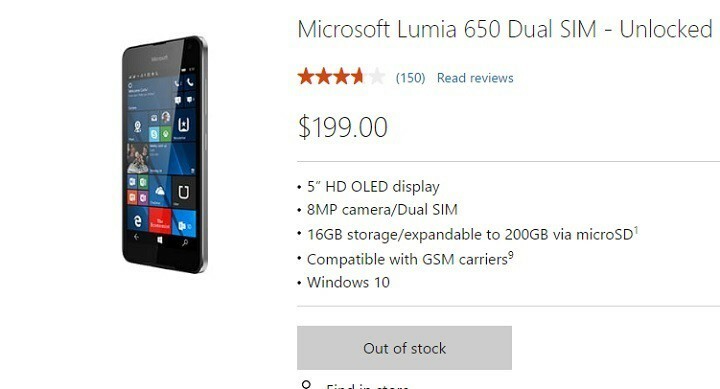Începeți-vă anul școlar cu un abonament gratuit Office 365
- Microsoft Office este una dintre cele mai populare suite de aplicații din lume deoarece este foarte puternic și ușor de utilizat.
- Software-ul său Office 365 bazat pe cloud poate fi utilizat pe mai multe dispozitive și îl puteți instala pe până la cinci computere simultan.
- Deoarece se bazează pe abonament, nu mulți oameni au acces la el, dar pentru studenți, există o lacună.
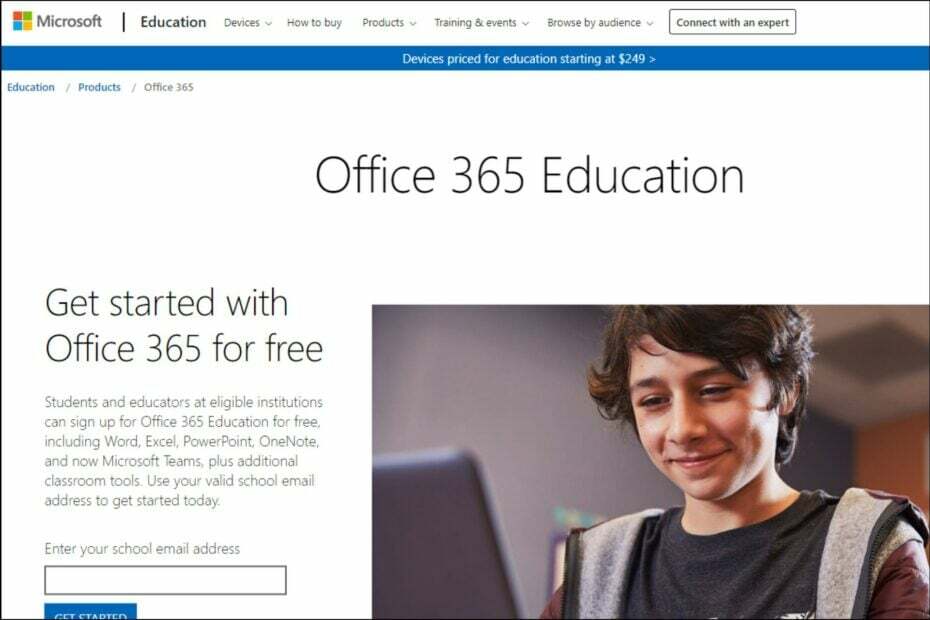
Microsoft Office este una dintre cele mai populare și utilizate aplicații pentru munca de birou. Milioane de studenți, profesioniști și întreprinderi mici îl folosesc pentru a crea documente, foi de calcul și prezentări. Cel mai simplu mod de a obține Microsoft Office este cumpărarea online.
De asemenea, îl puteți obține pe PC sau Mac instalând software-ul direct de pe site-ul Microsoft. Această metodă funcționează bine dacă aveți deja o copie a Windows sau macOS instalată pe computer. De asemenea, trebuie să aveți o conexiune la internet pentru a descărca software-ul de pe site-ul Microsoft.
Deși aceasta poate părea cea mai ușoară cale, nu este întotdeauna posibilă. Software-ul pe bază de abonament are un preț și nu toată lumea își poate permite să achiziționeze software-ul.
Deși unii utilizatori au reușit să instaleze software-ul prin diverse mijloace, uneori se confruntă cu am întâlnit o problemă cu abonamentul dvs. la Microsoft 365 mesaj de eroare.
Microsoft Office pentru studenți este o versiune gratuită a popularei suite de birou care vine cu unele limitări. Aplicația poate fi instalată pe până la cinci PC-uri sau Mac-uri, iar utilizatorul trebuie să fie înscris într-un program academic eligibil.
Primești Microsoft Office gratuit ca student?
Există multe moduri diferite de a obține Microsoft Office gratuit. Cea mai obișnuită modalitate este printr-o reducere pentru studenți. Dacă sunteți student, puteți descărca și instala Microsoft Office gratuit. Aceasta include aplicațiile Word, Excel și PowerPoint, precum și clientul de e-mail Outlook.
Este o versiune redusă a experienței complete Office care nu include toate caracteristicile și funcțiile versiunilor plătite, dar este încă mai mult decât suficientă pentru a lucra.
Pentru a vă califica pentru planul Office 365 pentru studenți, trebuie să fiți un student activ înscris într-un colegiu sau o universitate eligibilă și să aveți 18 ani sau mai mult. Veți avea nevoie de adresa dvs. de e-mail validă a universității alături de cealaltă Cerințe de sistem pentru a primi această ofertă.
Sfat de expert:
SPONSORIZAT
Unele probleme ale PC-ului sunt greu de rezolvat, mai ales când vine vorba de depozite corupte sau de fișiere Windows lipsă. Dacă întâmpinați probleme la remedierea unei erori, este posibil ca sistemul dumneavoastră să fie parțial defect.
Vă recomandăm să instalați Restoro, un instrument care vă va scana mașina și va identifica care este defecțiunea.
Click aici pentru a descărca și a începe repararea.
Programul Microsoft Office pentru studenți este conceput pentru studenți, profesori și școli pentru a obține cea mai recentă versiune de Office gratuit. Vă puteți folosi contul Microsoft pentru a vă conecta și a accesa documentele de pe toate dispozitivele dvs. în orice moment și permiteți până la cinci dispozitive.
Cum descarc Microsoft Office gratuit ca student?
- Lansați browserul și navigați la Site-ul web Microsoft Office.
- Introduceți adresa de e-mail a studentului și faceți clic pe Incepe.
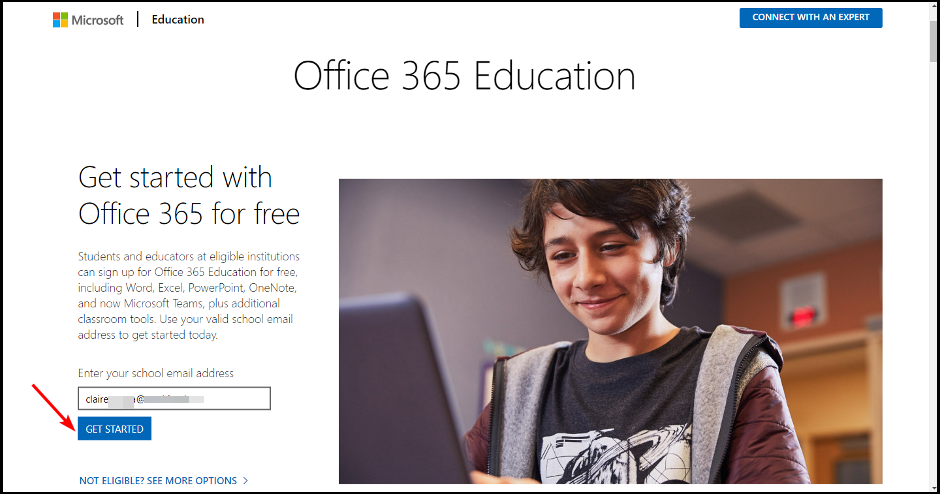
- Selectați Sunt un student opțiune.
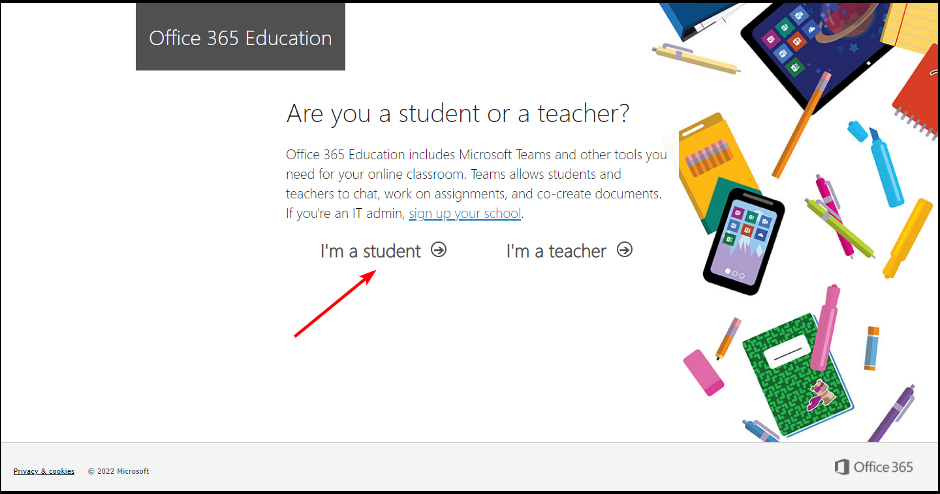
- Microsoft vă va trimite apoi un e-mail de confirmare la adresa de e-mail a studentului dvs.
- Faceți clic pe linkul din e-mail, apoi continuați să vă creați parola.
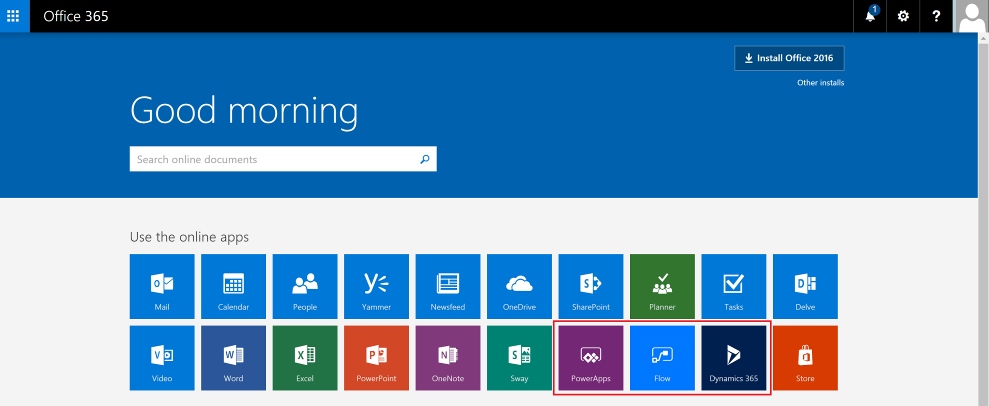
Cum instalez Microsoft Office gratuit ca student?
- Lansați browserul și accesați Portal Office 365.
- Tastați dvs E-mailul universității și faceți clic Următorul.
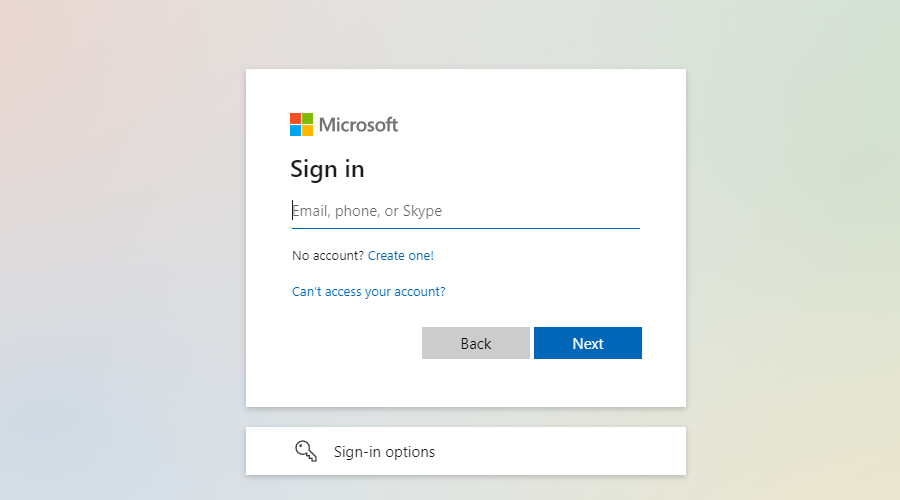
- Introduceți parola și faceți clic Conectare.
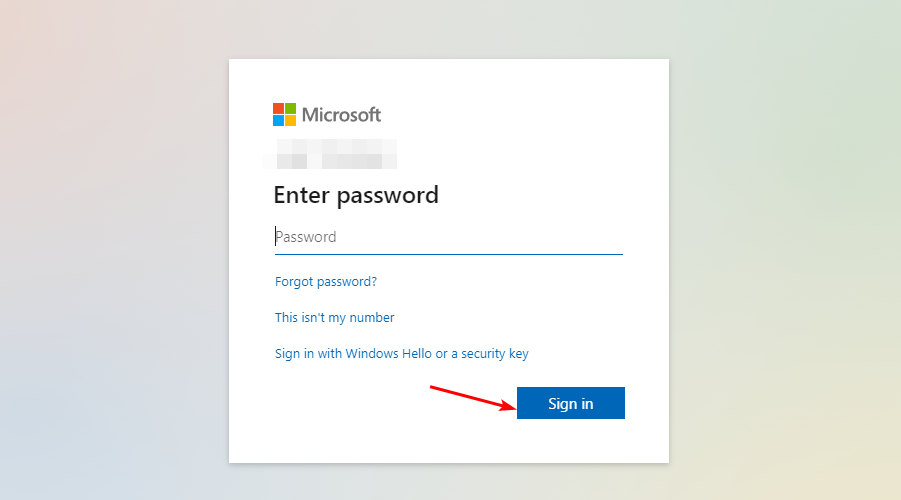
- Clic Instalați Office.
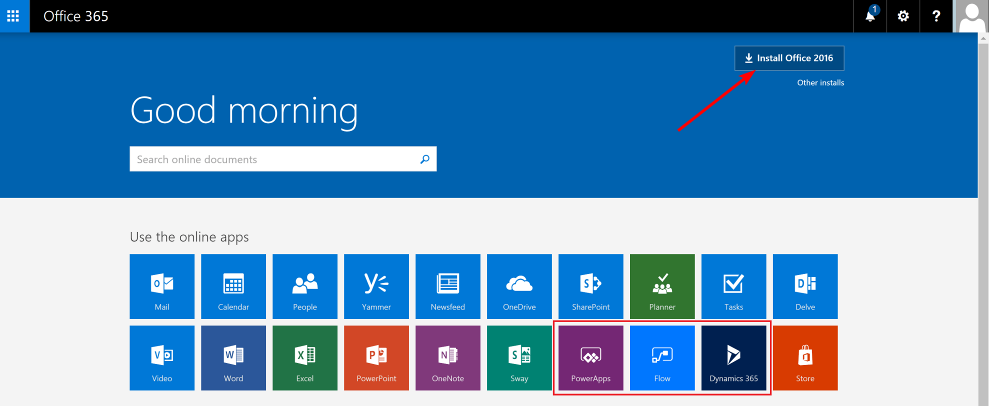
- Așteptați să se instaleze software-ul și vă cere să vă conectați.
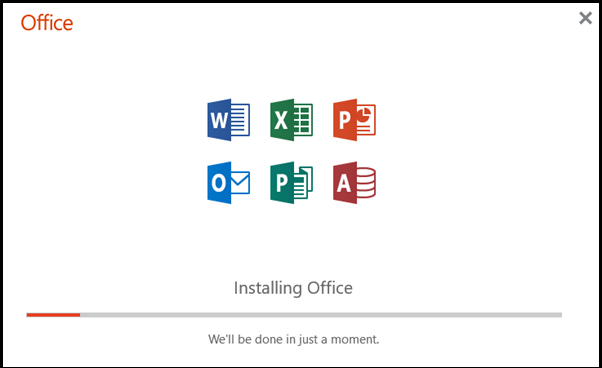
- Asigurați-vă că introduceți din nou adresa de e-mail și parola universității pentru a activa.
- Remediere: tipul de date de stoc Excel nu se afișează
- 4 moduri de a remedia codul de eroare Office 365 0x80048823
- Office pentru Windows 11: Cum să-l descarci gratuit
- Word pentru Windows 11: Cum să îl descărcați gratuit
Este Office 365 gratuit pentru totdeauna pentru studenți?
Office 365 Education este gratuit pentru profesori și studenți din instituțiile eligibile. Pentru a se califica pentru planurile Office 365 pentru studenți, școala dvs. trebuie să fie o universitate sau un colegiu acreditat.
În calitate de student, puteți profita de planul gratuit Microsoft Office 365 atâta timp cât e-mailul dvs. de student este valid și verificabil.
Cu toate acestea, are unele limitări. Microsoft vă poate solicita oricând să verificați dacă sunteți student și să revocați unele funcționalități dacă constată că nu mai sunteți eligibil.
Cât timp pot folosi Office 365 student?
Puteți folosi Office 365 pentru studenți atâta timp cât sunteți student, fie că este de 4 ani sau 10 ani. Dacă părăsiți școala sau dacă Microsoft confirmă că nu mai participați, vă va dezactiva contul și va închide funcțiile acestuia.
Aceasta înseamnă că nu vă veți mai putea conecta la niciunul dintre serviciile asociate contului dvs. Puteți crea unul nou cu o adresă de e-mail validă și puteți continua să vă bucurați de funcții.
Odată ce sunteți complet configurat cu software-ul, este posibil să găsiți nevoia să utilizați un VPN, mai ales dacă munca dvs. este foarte confidențială. Noi i-am recomandat cele mai bune VPN-uri de utilizat alături de Office 365.
După ce-l folosești o perioadă, s-ar putea să dai peste câteva probleme și erori comune Office 365 dar avem și un ghid de remediere pentru a rezolva toate aceste probleme.
Dacă sunteți utilizator Office 365 pentru versiunea gratuită, am dori să aflăm de la dvs. Anunțați-ne despre toate caracteristicile care o fac o călătorie lină.
Mai aveți probleme? Remediați-le cu acest instrument:
SPONSORIZAT
Dacă sfaturile de mai sus nu v-au rezolvat problema, este posibil ca computerul să întâmpine probleme mai profunde cu Windows. Iti recomandam descărcarea acestui instrument de reparare a PC-ului (evaluat excelent pe TrustPilot.com) pentru a le adresa cu ușurință. După instalare, faceți clic pe butonul Incepe scanarea butonul și apoi apăsați pe Repara tot.